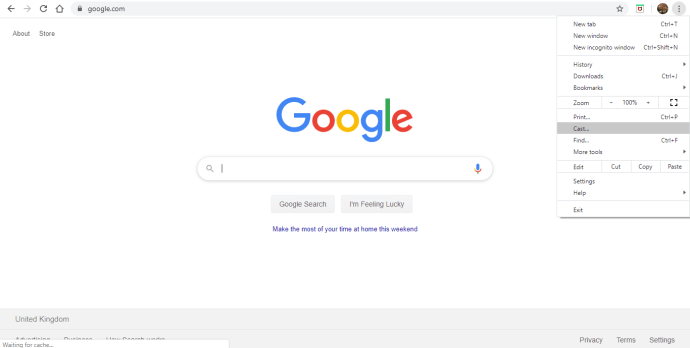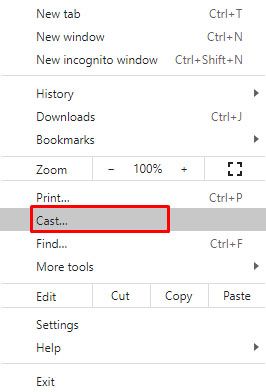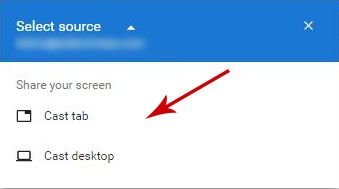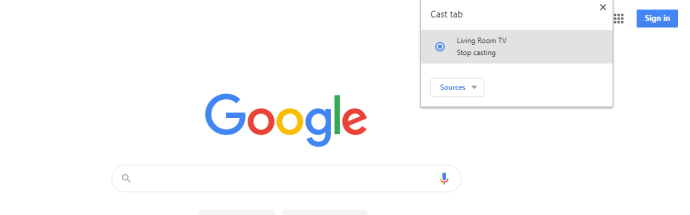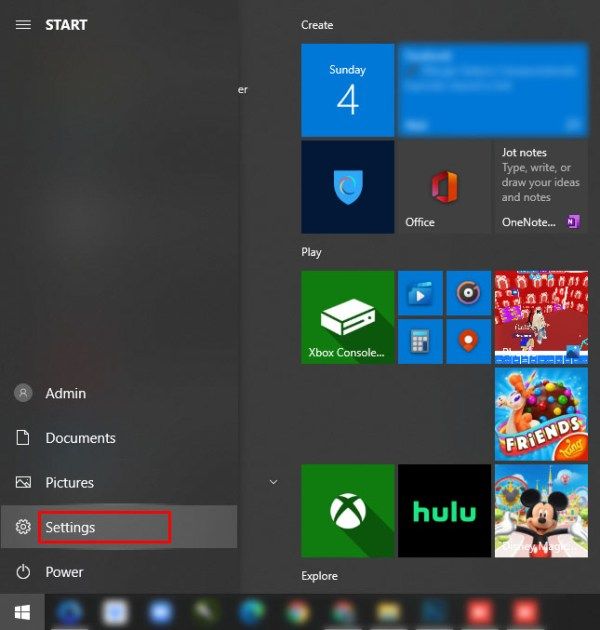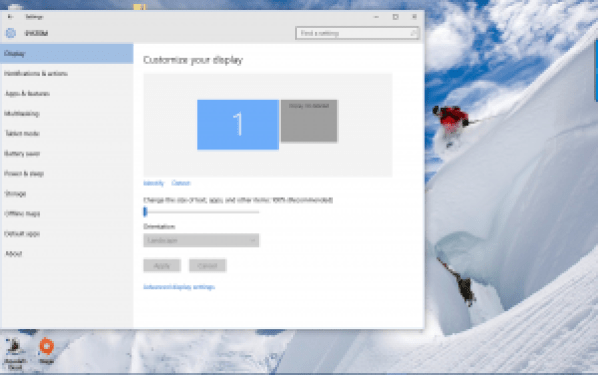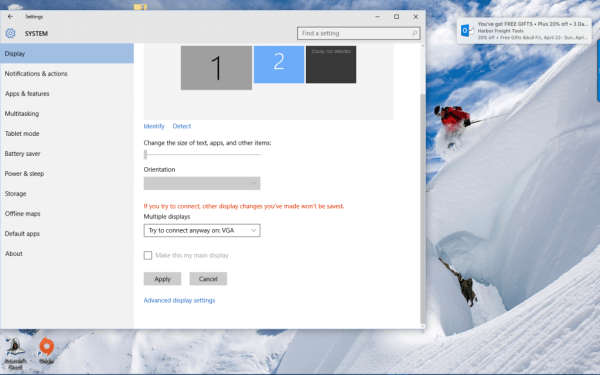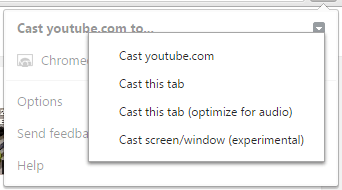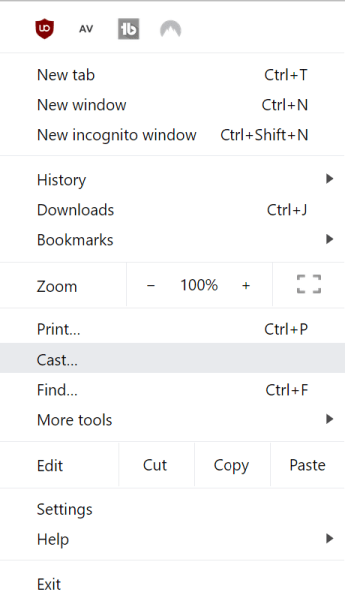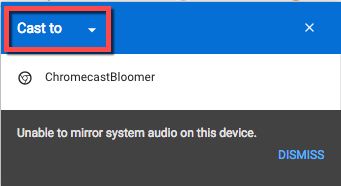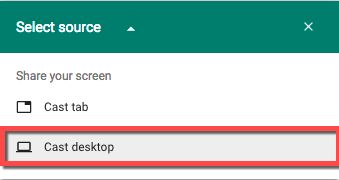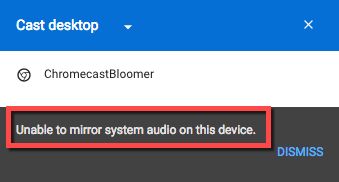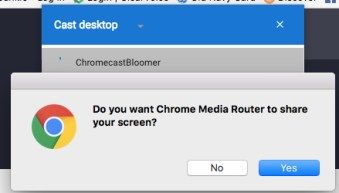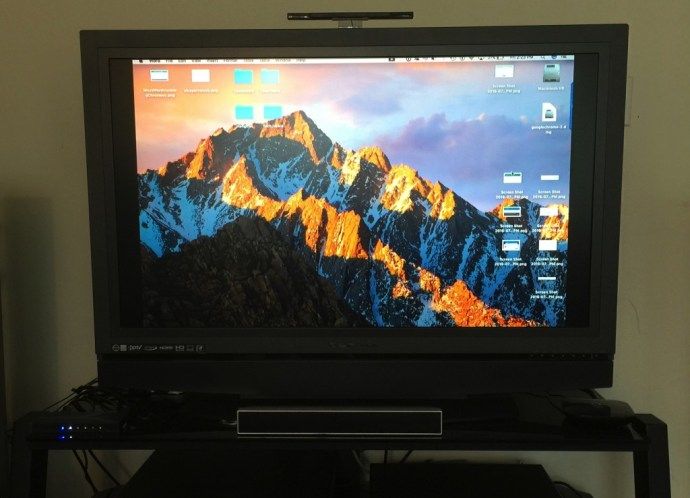Google Chromecast is een van de eenvoudigste manieren om video's van uw gadgets naar uw tv te bekijken. Met dit apparaat heb je zelfs zonder smart-tv toegang tot video-inhoud van online streaming-websites. Kijken van klein scherm naar groot scherm - dat is het basisconcept ervan.

Google Chromecast spiegelt uw scherm vanaf een Android-apparaat, een iPhone, iPad, Mac, Windows-pc of Chromebook. Mirroring houdt in dat een ander apparaat uw scherm precies laat zien zoals u het op uw computer of mobiele apparaat ziet. Daarnaast kunt u uw bureaublad ook draadloos uitbreiden, niet alleen spiegelen. Dit kan in veel situaties nuttiger zijn: u opent een geheel nieuw scherm om als tweede bureaublad te gebruiken.
Dit zijn de stappen die nodig zijn om uw beeldscherm uit te breiden vanaf een Windows 8- of Windows 10-bureaublad:
Cast je bureaublad naar je tv met Chromecast
Het casten van je computerscherm is heel eenvoudig; zorg ervoor dat uw computer en Chromecast-apparaat zijn verbonden met hetzelfde wifi-netwerk. U kunt het hele computerscherm weergeven met Chromebooks, Mac en Windows. Volg deze eenvoudige stappen:
- Start Chrome op uw computer.

- Klik op het pictogram met de drie stippen rechtsboven in het scherm en klik op Cast.
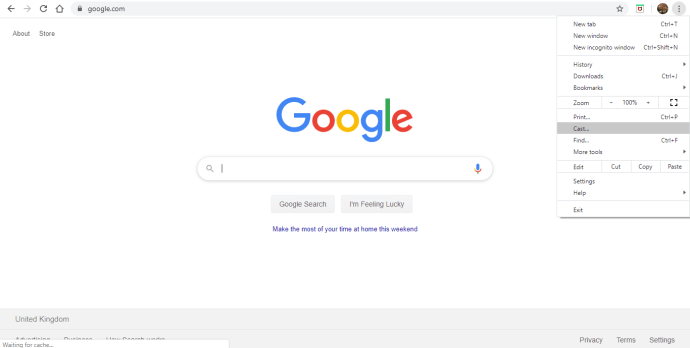
- Naast Casten naar , klik op de vervolgkeuzepijl en selecteer Bureaublad casten .
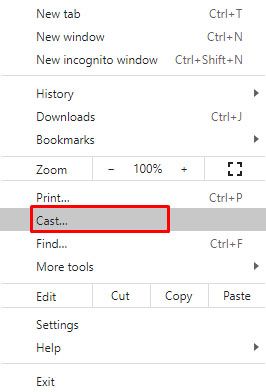
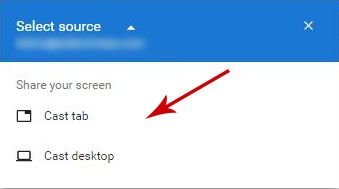
- Kies uw Chromecast-apparaat waarop u de inhoud wilt bekijken.
- Als u klaar bent, klikt u gewoon op Stop met casten .
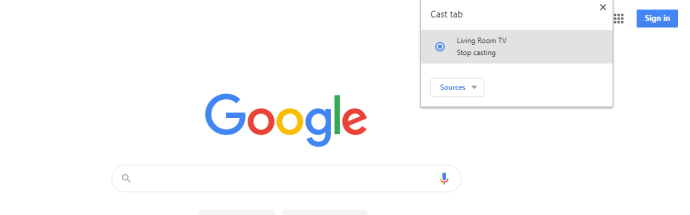
Breid uw bureaublad uit met Chromecast
Deze walkthrough bevat schermafbeeldingen van Windows 10. Deze methode om uw scherm uit te breiden, werkt echter ook met Windows 8.
hoe de gps-locatie van een mobiele telefoon te vinden
- Selecteer Instellingen in het menu Start. (Een alternatieve route is om met de rechtermuisknop op Beeldscherminstellingen op uw bureaublad te klikken als snelkoppeling om naar Systeem > Beeldscherm te gaan.)
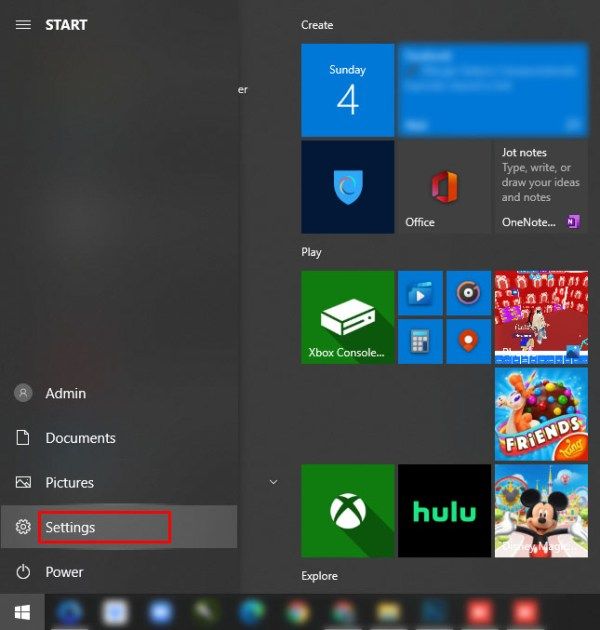
- Ga in Instellingen naar Systeem (Beeldscherm, meldingen, apps, voeding).

- Eenmaal in Display, klik op Detecteren . Hier gaan we Windows misleiden door te denken dat er al een secundair beeldscherm is aangesloten, ook al is dat niet het geval. Er staat Display niet gedetecteerd, maar er wordt een blauw scherm weergegeven - klik erop.
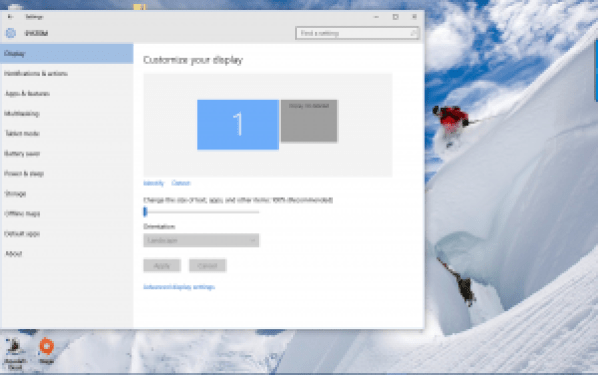
- Ga naar Meerdere beeldschermen en klik op de vervolgkeuzelijst. Selecteer vervolgens Probeer toch verbinding te maken op VGA.
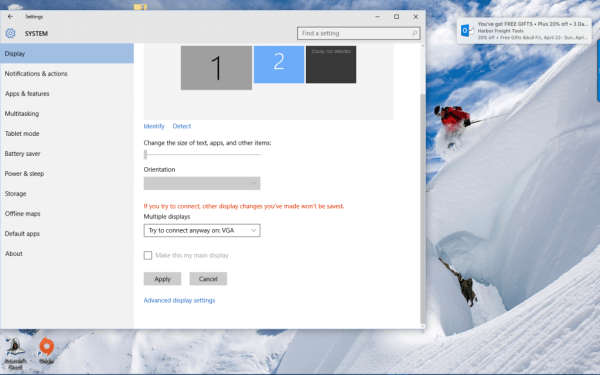
- Selecteer beeldscherm 2. Selecteer in de vervolgkeuzelijst Deze beeldschermen uitbreiden. Klik op de knop Toepassen. Er verschijnt een bericht met de tekst Behoud deze weergave-instellingen? Klik op de knop Wijzigingen behouden.

Nu bent u klaar om het secundaire beeldscherm te gebruiken om uw bureaublad uit te breiden met uw Google Chrome-browser en Chromecast.
- Open Google Chrome op uw bureaublad.

- Voordat u verbinding kunt maken met uw Chromecast door op het Chromecast-pictogram in de rechterbovenhoek van uw Chrome-browser te klikken, moet u eerst op de kleine pijl in het Chromecast-pictogramgebied klikken. Van daaruit scrolt u omlaag naar Cast-scherm/venster (experimenteel). Selecteer het vervolgens.
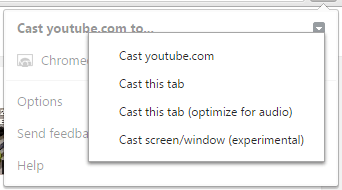
- Kies als het Cast-scherm / venster weergavenummer 2, degene die we zojuist voor de gek hebben gehouden door Windows te laten denken dat we die hebben. Nu zou u uw Windows-bureaublad op zowel uw computer als uw tv-scherm moeten kunnen zien.
U hebt nu een uitgebreid bureaubladoppervlak. Hiermee kunt u extra geopende vensters, geopende programma's en applicaties verplaatsen tussen uw bureaublad en tv-scherm.
Breid uw bureaublad uit met Chrome

De eenvoudigste manier om uw bureaublad uit te breiden op zowel Windows als Mac, is door de ingebouwde Chromecast-service van Chrome te gebruiken. Aangezien Google zowel het Cast-protocol als 's werelds populairste browser heeft gebouwd, is het eenvoudig om de twee te combineren om een draadloos uitgebreid scherm te maken. Als u vanaf uw computer naar uw Google Chromecast wilt casten, moet u de meest recente versie van Google's Chrome-browser . Chromecast-ondersteuning is nu ingebouwd in de Chrome-browser. (In het verleden moest u een aparte extensie downloaden en installeren om Chromecast te gebruiken.)
Zodra uw Google Chrome-browser is gedownload en geïnstalleerd, of geopend op uw pc of Mac als u deze al had, moet u ervoor zorgen dat u de meest recente versie heeft.
hoe verander je je naam op twitch

Klik hiervoor op Chrome in de linkerbovenhoek van uw scherm. Selecteer vervolgens Over Chrome. Vanaf eind 2018 is Chrome up-to-date met versie 71. Zolang uw Chrome-browser up-to-date is, krijgt u bij het selecteren van Over Chrome een melding dat u de meest recente versie van Chrome gebruikt die beschikbaar is. Klik anders op de knop om updates te krijgen wanneer u de optie krijgt.
Wanneer uw Google Chrome-browser up-to-date en gebruiksklaar is, doet u het volgende:
- Klik op de menuknop in Chrome en selecteer vervolgens Casten in het vervolgkeuzemenu.
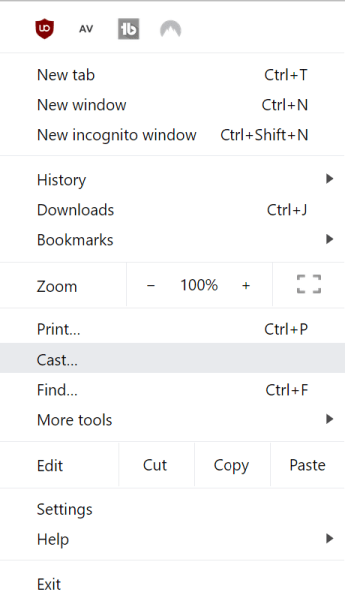
- Zodra het vak Casten naar wordt geopend, selecteert u de vervolgkeuzepijl. U krijgt twee keuzes te zien: Cast-tabblad of Cast-bureaublad.
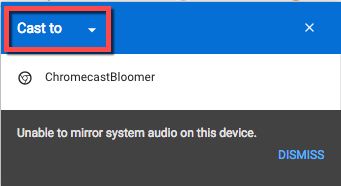
- Kies Cast-bureaublad. U keert terug naar het hoofdselectievak van Chromecast.
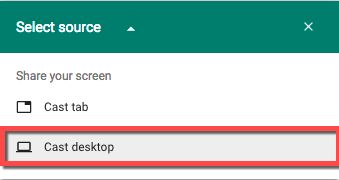
- Selecteer vervolgens uw Chromecast-apparaat. De onze blijft ons vertellen dat het op dit moment niet in staat is om systeemaudio te spiegelen.
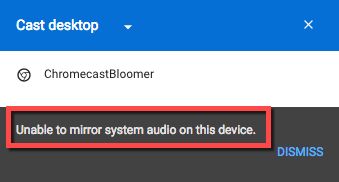
- Er verschijnt nog een vak op het scherm met de vraag: Wilt u dat Chrome Media Router uw scherm deelt? Klik op de knop Ja.
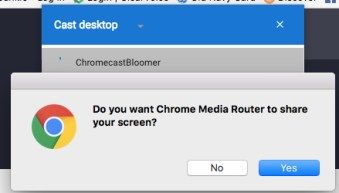
- Uw Mac-bureaublad zou nu moeten worden uitgebreid tot waar uw Chromecast-apparaat is aangesloten.
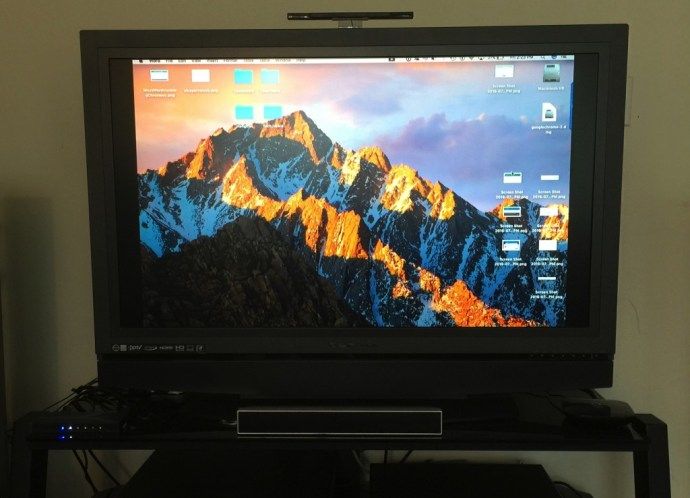
Houd er rekening mee dat het geluid nog steeds alleen hoorbaar is op je Mac, niet op je uitgebreide beeldscherm en geluidsinstallatie. Gebruik een Windows-computer om audio op uw tv te horen.
Display-extensie is handig wanneer u aan iets werkt vanaf uw laptop of desktop en iets anders wilt bekijken, bekijken of bewerken op een groter scherm zoals uw televisie. Wat uw behoeften ook zijn om uw desktopscherm uit te breiden - werk of plezier - dit is een uitstekende manier om de Chromecast in uw voordeel te gebruiken wanneer u een grotere desktop nodig heeft.